- Adobe Stockin käyttöopas
- Resurssien hakeminen
- Adobe Stockin resurssikokoelmat
- Integraatio ja yhteistyö
- Yleisiä kysymyksiä
- Usein kysytyt kysymykset | Adobe Stockin perusteet
- Generatiivinen AI-sisältö
- Tunnetut ongelmat ja rajoitukset
- Adobe Stock -palvelun vianmääritys
- Usein kysytyt kysymykset | Käyttö ja lisensointi
- Immateriaalioikeuksia koskevat ohjeet
- Usein kysytyt kysymykset | Tilaukset, hankinta ja saatavuus
- Stockin krediittipaketit
- Adobe Stock for Enterprise ja Teams
Creative Cloud ‑kirjastot mahdollistavat resurssien, myös Adobe Stock ‑esikatselukuvien, keskitetyn tallennuksen ja käytön. Jaa esikatselukuvia ja lisensoituja resursseja työryhmäsi jäsenten tai muiden kanssa, jotta he voivat käyttää niitä Creative Cloud ‑kirjastoja käyttävistä sovelluksista.
Lisää Adobe Stock ‑resursseja Creative Cloud ‑kirjastoon
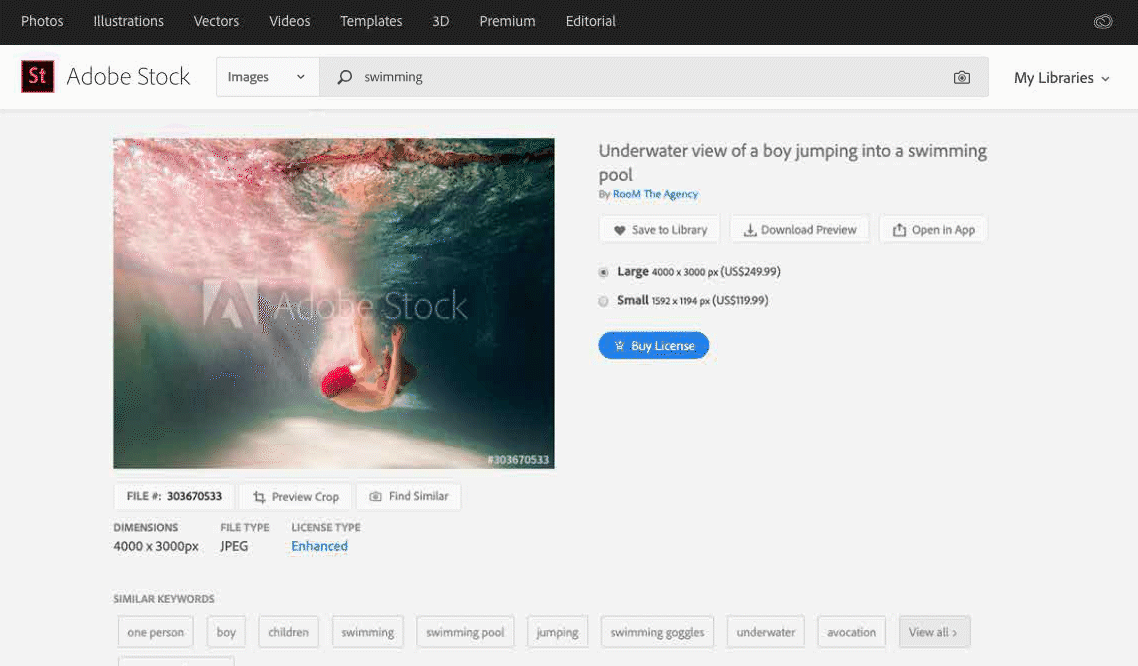
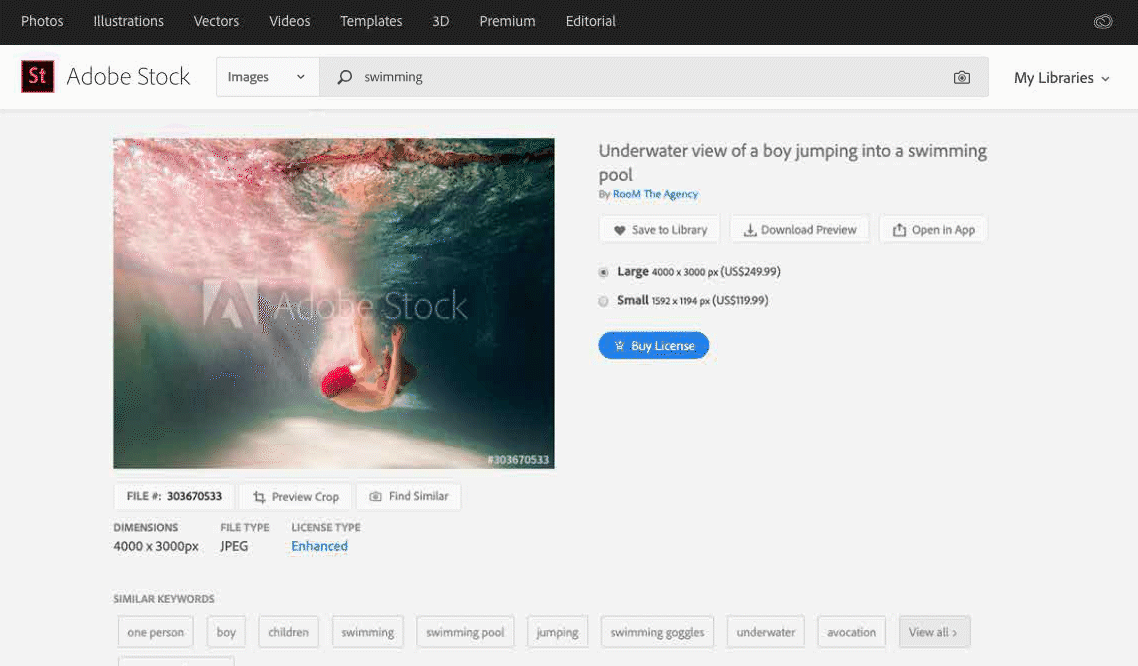
Löysitkö Adobe Stock ‑sivustosta resurssin, josta pidät, mutta et ole varma, miten se toimii nykyisten resurssiesi tai asettelujesi kanssa? Tallenna vesileimattu esikatselukuva suoraan kirjastoosi valitsemalla Tallenna kirjastoon. Voit sen jälkeen käyttää esikatselukuvaa kaikista Creative Cloud ‑kirjastoja käyttävistä sovelluksista. Lisää esikatselukuva asetteluihisi ja muokkaa sitä muiden resurssien tapaan. Kun olet valmis, lisensoi se suoraan sovelluksesta.
Jaa Adobe Stock ‑resursseja työryhmäsi kanssa
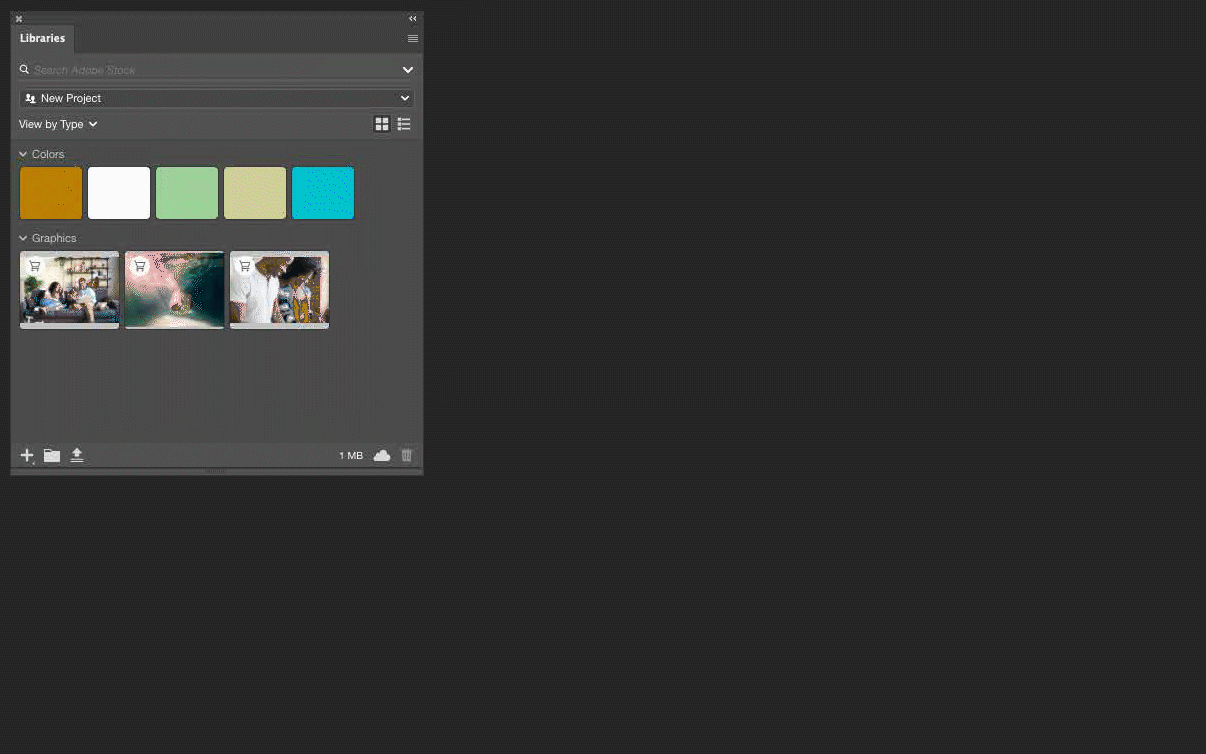
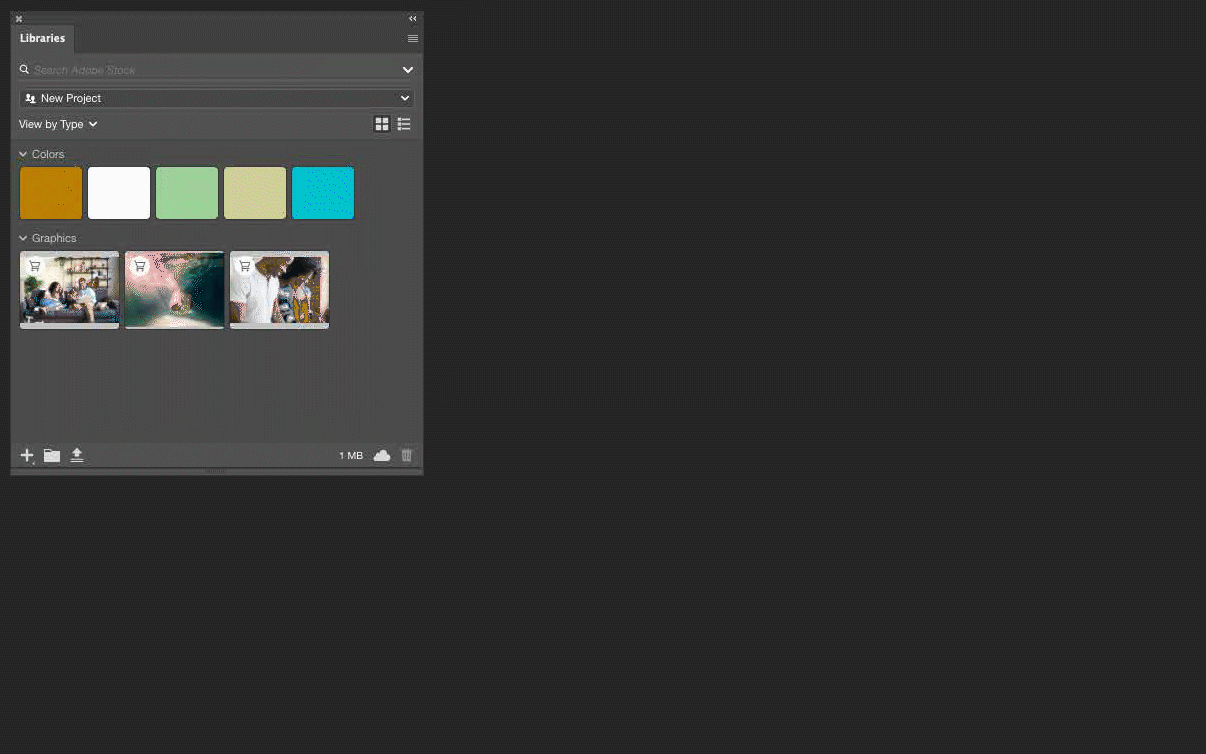
Työryhmäkirjastojen avulla voit varmistaa, että koko työryhmäsi käyttää samoja resursseja ja resurssien samaa versiota, mikä säästää aikaa ja vähentää korjauksen tarvetta. Avustajat näkevät myös kirjastoon tehdyt päivitykset, joten he tietävät aina, kun resurssit ovat muuttuneet.
Jos haluat jakaa kirjaston, avaa Kirjastot-paneeli missä tahansa Creative Cloud ‑tietokonesovelluksessa. Napsauta Kirjaston asetukset ‑valikkoa ja valitse Tee yhteistyötä... Voit tämän jälkeen määrittää kutsutut ja heidän yhteistyöasetuksensa.
Avustajasi saavat sähköpostikutsut kirjastoon. He voivat lisätä jaettuja kirjastoresursseja asetteluihinsa, muokata niitä ja lisensoida ne mistä tahansa sovelluksesta, joka pystyy käyttämään Creative Cloud ‑kirjastoja. Lisätietoja on artikkelissa Yhteistyö Creative Cloud -kirjastojen ja kansioiden parissa.
Jaa Adobe Stock ‑resursseja julkisessa kirjastossa
Voit jakaa kirjastosi muiden kanssa myöntämättä heille oikeutta tehdä muutoksia kirjastoon.
Avaa Kirjastot‑paneeli Creative Cloud ‑tietokonesovelluksessa ja valitse Kirjaston asetukset ‑valikosta Jaa linkki... Kun Creative Cloud ‑sivuston Jaa linkki <kirjastoon> ‑valintaikkuna avautuu, valitse Kopioi linkki. Lähetä sitten linkki niille, joille haluat myöntää oikeudet kirjastosi käyttöön.

